DYNで音量をコントロールしてみよう
歌の中で歌声の音量を調整することで歌に抑揚をつけることができます。
例えば声を伸ばしているところなどは発音の始めから終わりまでずっと同じ音量というのはちょっと難しいですよね。
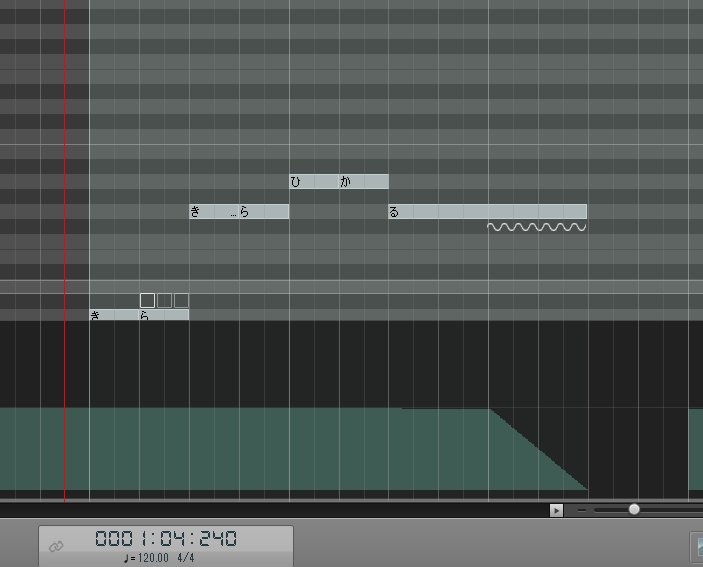
自然と発音するとだんだんと音量が小さくなっていくものです。
より人間らしく発音させるには初音ミクでもこういった音量の情報を付け加えてあげる必要があります。
音量は「DYN」というパラメーターで調整できます。
今回はこちらの使い方をご紹介します。
まずは「DYN」をクリックします。
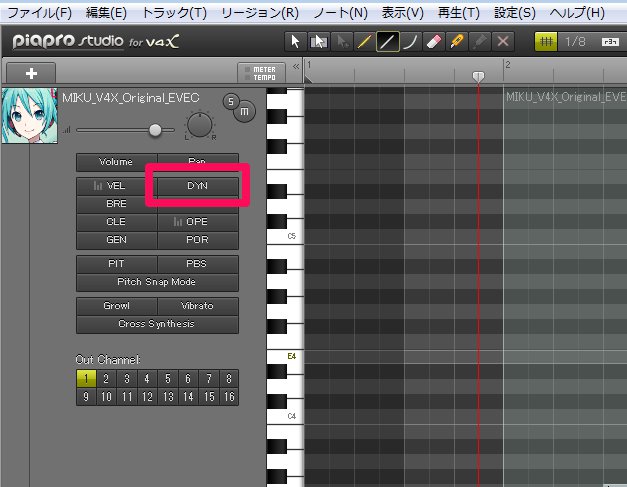
ボタンが点灯すると画面の下にDynamicsという画面が出てきます。
DYNはDynamicsの頭文字ととったものだったのです。
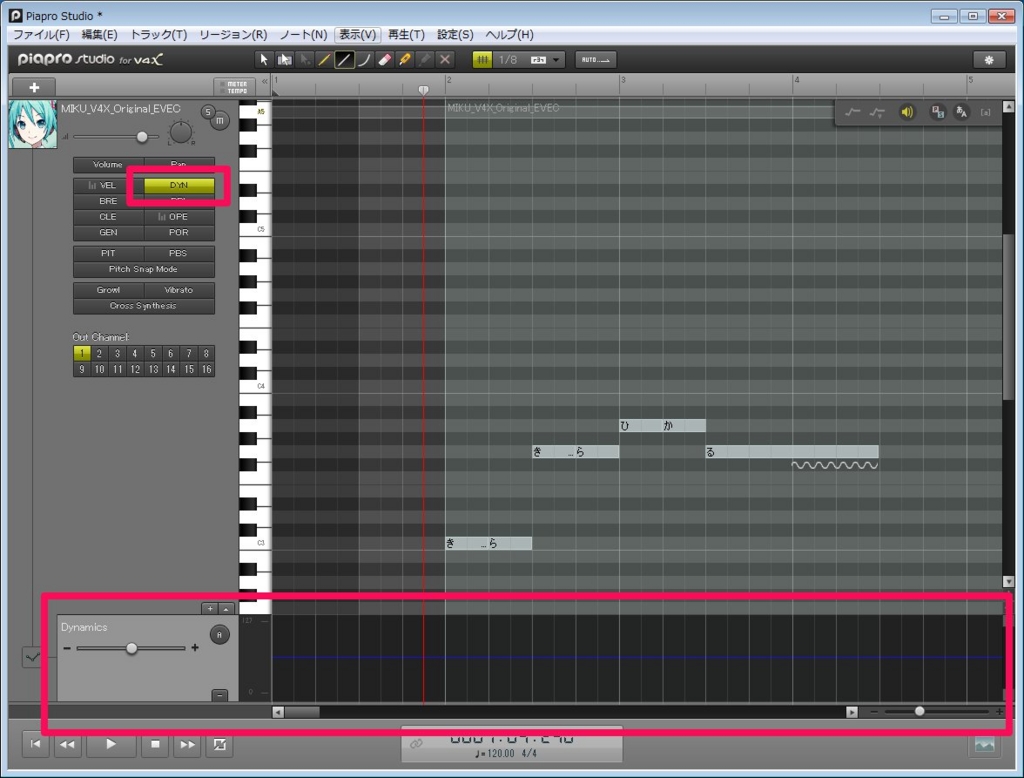
さっそくDynamicsのところに情報を書き込んでみたいと思います。
まずは直線ツールをクリックして選択しましょう。

次に情報を入力する部分を広げて入力しやすいようにします。
赤く囲った位置にマウスカーソルを持っていくとカーソルの位置が変わりますのでドラッグして上にひっぱります。
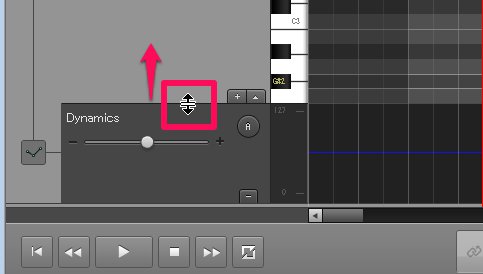
情報の入力部分が縦に広がりました。

それではDynamics(音量の変化)の情報を入力していきます。
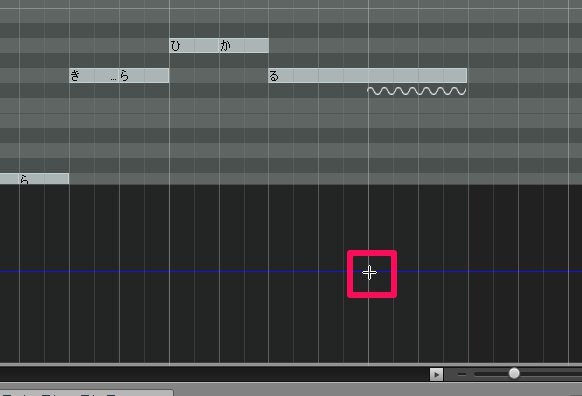
マウスでドラッグすることで直線で情報を入力できます。
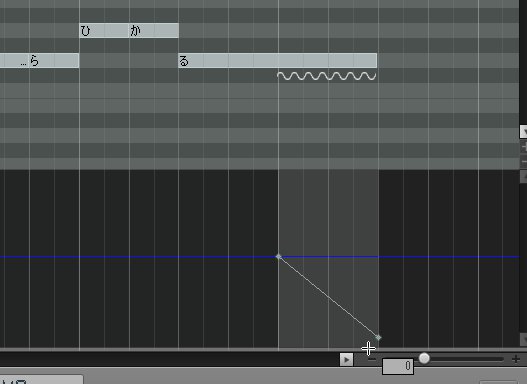
音符が伸びているところの終わりの部分で音量がだんだんと小さくなっていくように調整してみました。
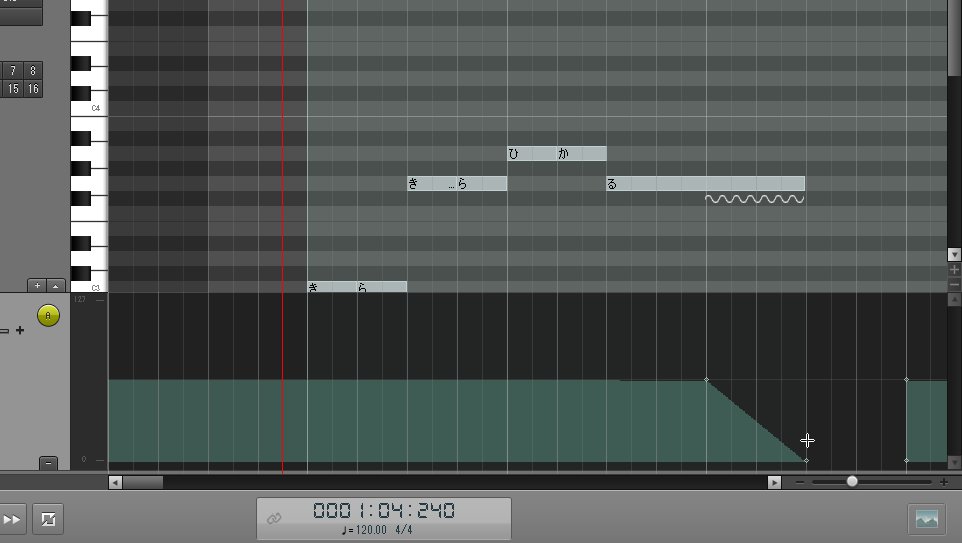
前回の記事のビブラートと合わせて使うことでより人間らしい歌い方にすることができます。
今回は音を伸ばしたところで音量の調整をしましたが、強く歌わせたい箇所では大きくしてみたりなどいろいろと情報を入れて調声してみましょう。


